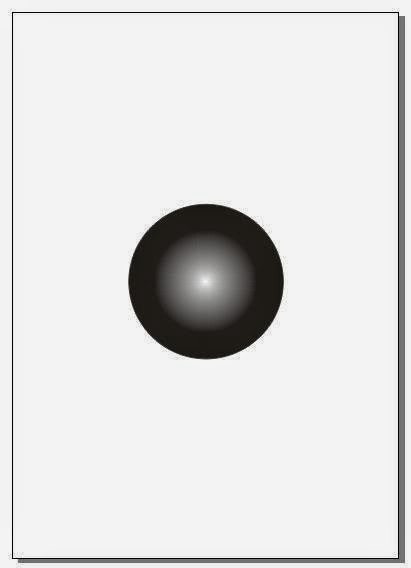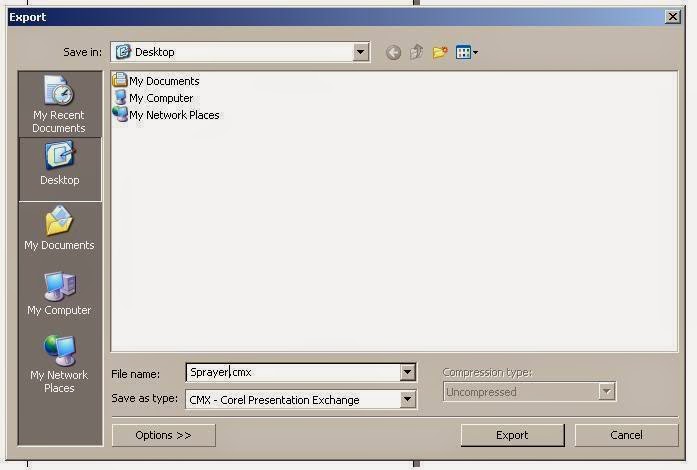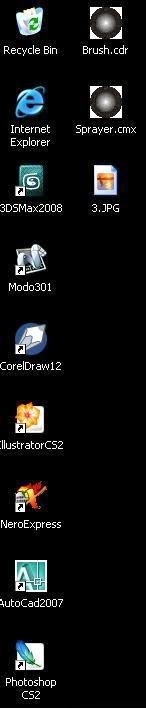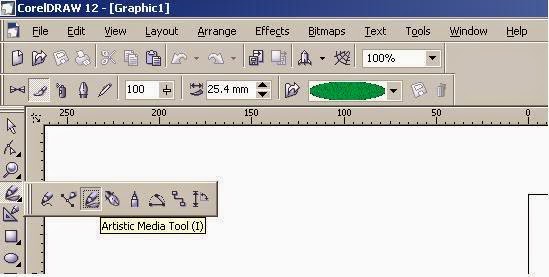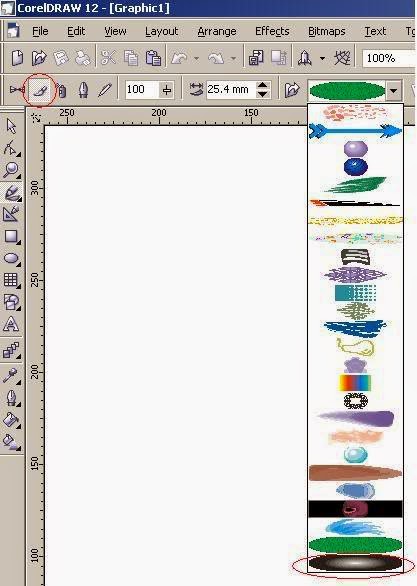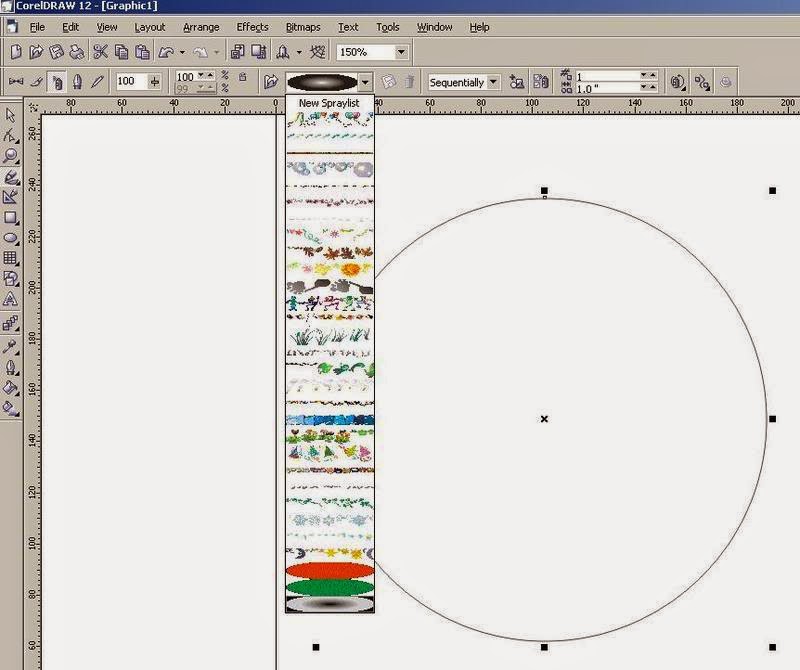Trong Photoshop bạn đã biết đến công cụ Brush một công cụ cho phép bạn vẽ dựa trên những khung hình có sẵn, với công cụ Brush tool trong CorelDraw bạn cũng có thể sử dụng để tạo ra những nét vẽ hoa văn đã được tạo dựng sẵn trong công cụ
Các bạn có thể sử dụng Brush và Sprayer với một hình hoa văn tùy ý, nhưng dưới đây mình xin hướng dẫn bằng một hình đơn giản như sau:
Để sử dụng Brush, ta lưu hình này lại thành file .cdr và lưu tạm trên Desktop
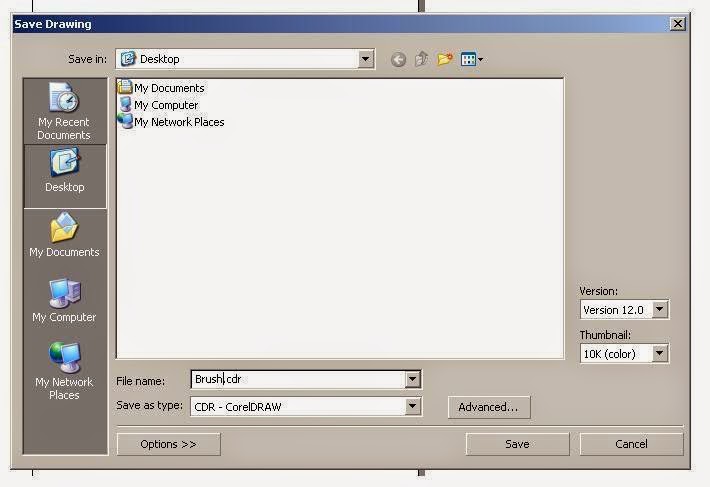
Để sử dụng Sprayer, export file thành .cmx và lưu trên Desktop
Vậy là ta có ofject vừa làm với 2 định dạng .cdr và .cmx
Copy 2 file này vào thư mục Corel của ổ C theo link:
C:\Program Files\Corel\Corel Graphics 12\Draw\CustomMediaStrokes
Quay trở lại với Corel, vào Astistic Media Tools
Ở Brush, ta đã có thêm một Brush mới
Chọn nó và có thể nguệch ngoạc
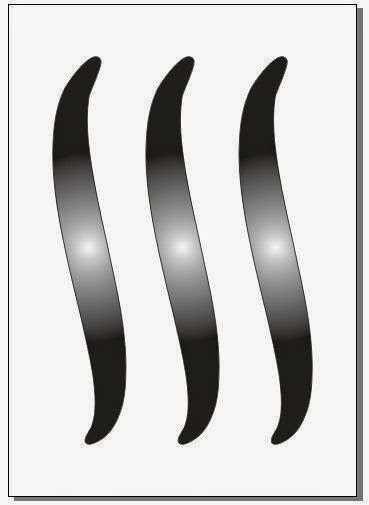
Ở Sprayer, ta thêm một spray mới

Giờ ta giải quyết vấn đề nhân bản một đối tượng ra nhiều lần và chạy quanh một cung tròn hay một đường Path, chọn spray ta tạo
Ta được ofject như sau:
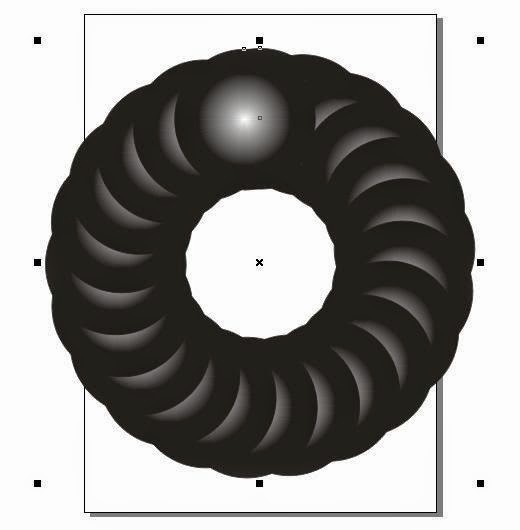
Kết quả với ofject ban đầu được nhân ra và chạy đều quanh vòng tròn, do ofject ban đầu hơi to nên khi cho chúng chạy đã bị đè lên nhau.
Với cách sử dụng Brush và Sprayer như trên, các bạn có thể ứng dụng để sáng tạo trong nhiều việc khác vừa nhanh lại vừa chuẩn.
Một số bài viết có liên quan
khóa học đồ họa dành cho giáo viên